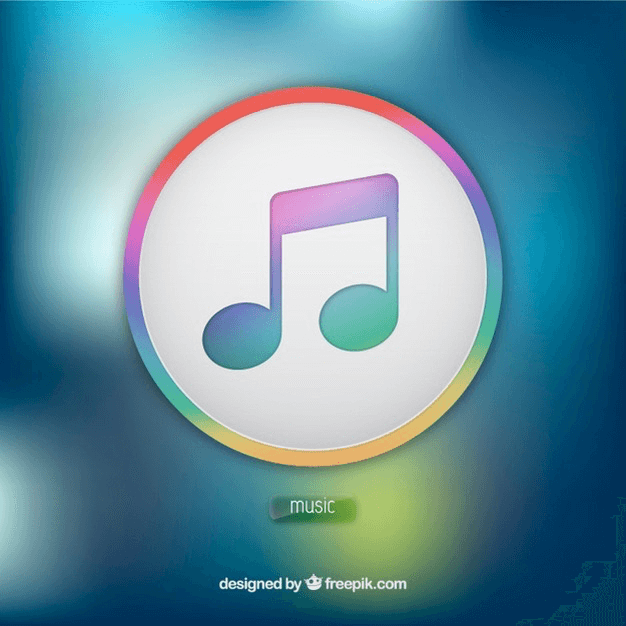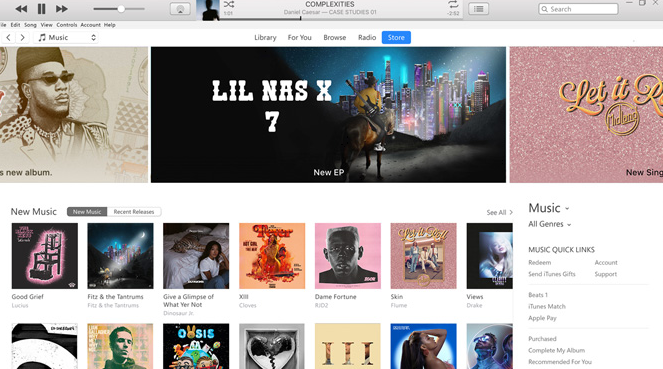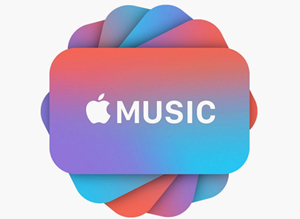5 Wege: Musik zu iTunes einfach hinzufügen
iTunes ist eine gute Musik-App für Apple-Nutzer. Also jetzt, um Musik auf iTunes hinzufügen oder Musik/MP3 auf iTunes zu laden, oder vom CD/PC in iTunes zu importieren, was können Sie tun? Und wie kann man einfach Musik übertragen. Hier listen wir fünf Wege auf!
Möchten Sie Musik in iTunes importieren, um sie später noch an einen anderen Ort zu verschieben? Möchten Sie iTunes als eine Brücke zwischen Ihrem iPhone und Ihrem Computer/USB-Stick nutzen? Hier sammeln wir fünf Wege, um Ihnen dabei zu helfen, Musik/MP3 in iTunes importieren zu können. Lesen Sie bitte weiter, um eine für Sie geeigneteste Methode herauszufinden.
Artikel über Musik
Musik übertragen
Mehr über Musik
Weg 1: CD/Musik zu iTunes hinzufügen – mit Finder – für Mac-Nutzer
Um Musik in iTunes hinzuzufügen, können Sie auch CDs-Musik zu iTunes Mediathek hinzufügen, ohne Angst vor Datenverlust zu haben. Probieren Sie es mit folgenden Schritten.
Schritte: Um CD/Musik in iTunes zu importieren, öffnen Sie „Finder“ auf Ihrem Mac > Fügen Sie MP3 in iTunes hinzu oder klicken Sie auf „CD importieren“.
Sie können Musiktitel von CDs in iTunes-Mediathek übertragen/importieren. Nach dem Import können Sie die Titel einfach anhören, ohne die Original-CD in das Laufwerk reinziehen zu müssen. Außerdem können Sie iTunes auch verwenden, während CDs importiert werden.
Mögen Sie vielleicht auch: Musik & Wiedergabeliste von iTunes auf iPhone übertragen
Weg 2: Musik zu iTunes hinzufügen – iPhone/iPad/iPod Musik in iTunes einfügen
Im Allgemeinen möchten die Meisten der Apple-Nutzer Musik direkt vom iPhone/iPad/iPod zu iTunes hinzufügen. Leider unterstützt iTunes es aber nicht. So sollen Sie ein professionelles Übertragungstool nutzen wie AnyTrans. Es ermöglicht Musik- und Wiedergabeliste-Übertragung zwischen iPhone/iPad/iPod/iPod touch und iTunes. Folgen Sie den unterenn Schritten, um die Musik zu iTunes zu übertragen!
Gratis Herunterladen * 100% Sauber & Sicher
Schritt 1: Installieren Sie AnyTrans auf Ihrem Computer und starten Sie es > Schließen Ihr iPhone/iPad/iPod an den Computer an > Tippen Sie auf den Button „Musik“.
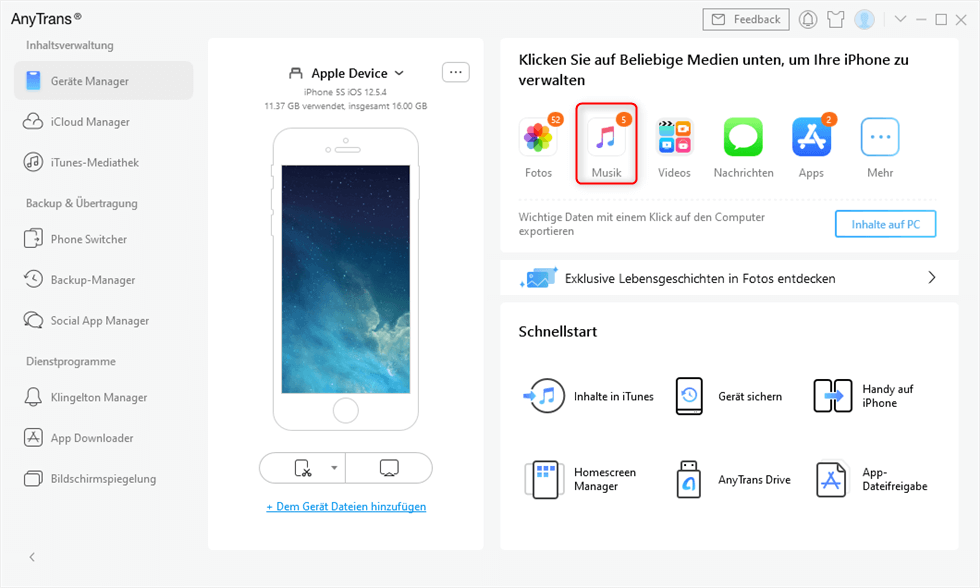
Auf Musik klicken über AnyTrans
Schritt 2: Wählen Sie die gewünschte Musik aus, die Sie in iTunes hinzufügen möchten > Klicken Sie dann auf „Mehr“ > „Zu iTunes“
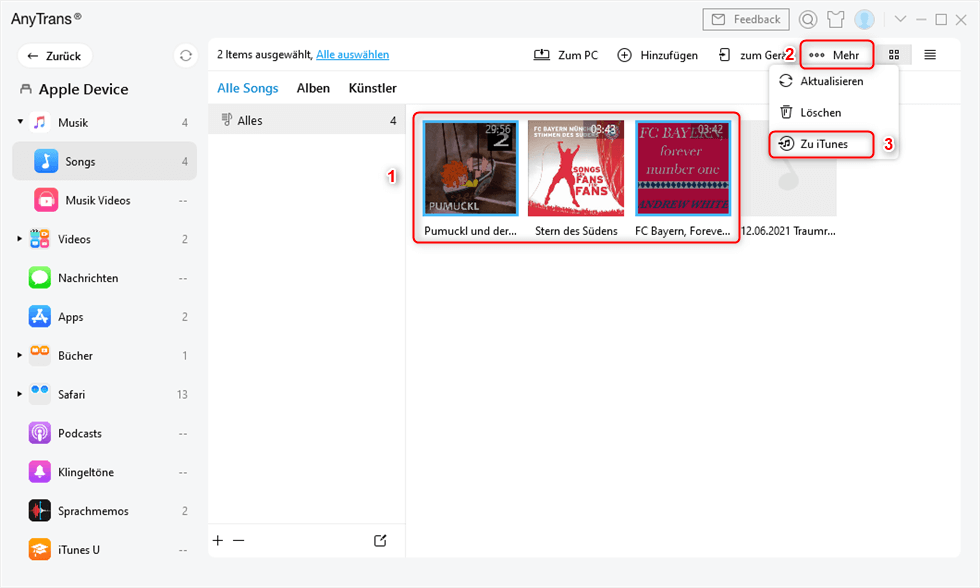
Musik wählen um in iTunes hinzuzufuegen
Schritt 3: Warten Sie mit Geduld, bis der Übertragungsprozess fertig ist.
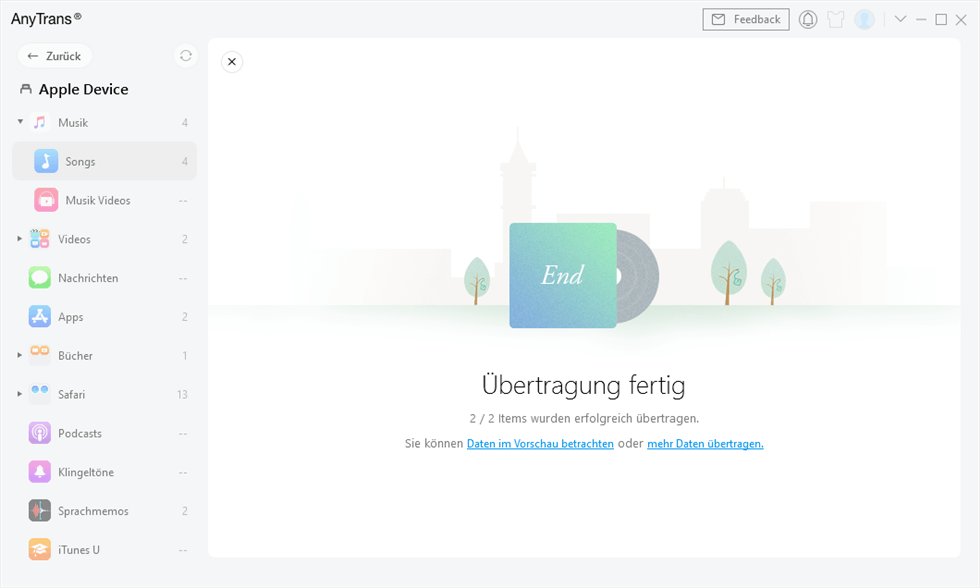
Übertragung der Musik ist fertig
Schritt 1: Installieren Sie AnyTrans auf Ihrem Computer und starten Sie es > Schließen Sie Ihr iPhone an den Computer an > Klicken Sie links auf „iTunes-Mediathek“ > „Vom Computer importieren“.
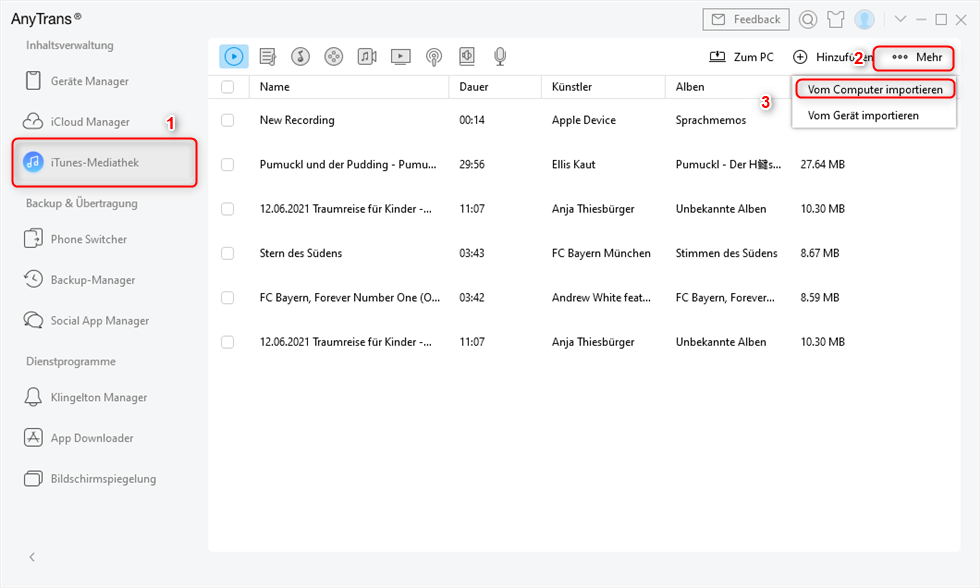
Musik vom Computer in iTunes übertragen
Schritt 2: Wählen Sie dann die zu übertragenden Lieder aus, dann können Sie diese Lieder in Ihrer iTunes-Mediathek mitbekommen.
Weg 3: Musik direkt auf iTunes laden – PC auf iTunes
Schritte: iTunes öffnen > „Datei“ > „Datei zur Mediathek hinzufügen“ anklicken > Songs wählen > Klicken Sie auf den Button „Öffnen“.
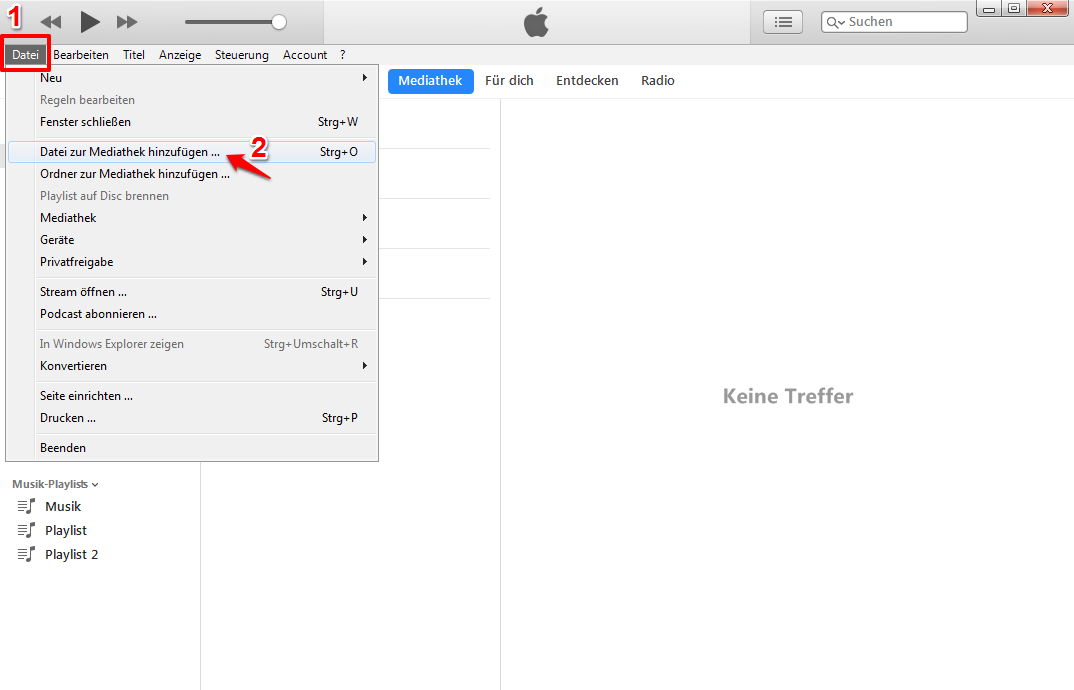
iTunes Musik hinzufügen – MP3 in iTunes importieren
Wenn Sie Musik zur iTunes-Mediathek hinzugefügt haben, wird eine Kopie im iTunes-Medienordner entstanden, solange Sie die Einstellung von iTunes aktiviert haben – „Beim Hinzufügen zur Mediathek Dateien in den iTunes-Medienordner kopieren“ unter „Erweitert“
Weg 4: Musik & MP3 zu iTunes hinzufügen – Per Drag & Drop
Das ist die einfachste Methode, um Musik wie MP3 in iTunes zu importieren. Solange Sie die Songs gefunden haben, können Sie diese Lieder auf einmal in iTunes oder auf die gewünschte Wiedergabeliste reinziehen.
Schritte: iTunes öffnen > „Musik“ in der Seitenleiter anklicken > Ordner/Songs suchen > Per Drag und Drop in iTunes ziehen > Dann werden diese Lieder in iTunes-Mediathek importiert.
Weg 5: Musik in iTunes laden
Neben den oben genannten Methoden kann man auch die Musik direkt über iTunes in iTunes-Store direkt laden oder kaufen. Hier gibt es die Schritte, folgen Sie ihnen, um die Musik von iTunes-Store direkt in iTunes laden.
Schritt 1: Starten Sie iTunes > Klicken Sie auf den Button „Musik“ > Wählen Sie „Entdecken“, dann können Sie App-Store öffnen.
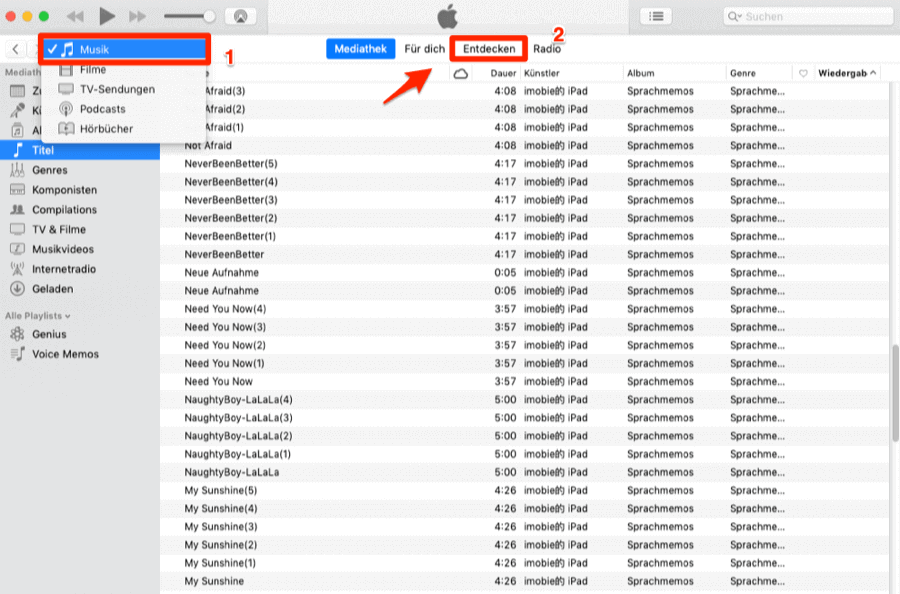
itunes-musik-entdecken
Schritt 2: Suchen Sie Ihr gewünschte Songs > Sie können diese Songs zu iTunes-Mediathek & Playlist direkt hinzufügen und laden.
Verpassen Sie vielleicht nicht:
Häufige iTunes Probleme sammeln und lösen >
Tipps & Tricks über iOS 15 Probleme >
Fazit
Nach dem Durchlesen können Sie die Musik aus verschieden Quellen in iTunes hinzufügen. Verpassen Sie nicht, AnyTrans kostenlos herunterzuladen, um die Musik auf dem iOS-Gerät leicht zu übertragen und verwalten. Es gibt viele Methoden um Musik auf iTunes zu übertragen, wie oben geannt, Sie können eine taugliche Methode für Sie auswählen. Teilen Sie bitte den Tipp auf Facebook oder Twitter! Wenn Sie Fragen haben, schreiben Sie uns gerne.
AnyTrans – iPhone Musik übertragen
- Übertragen Sie innerhalb von 32 Sekunden über mehrere Musiken vom iPhone auf Ihren iTunes.
- Übertragen Sie alle Musik wie iCloud Musik, Klingeltöne, Wiedergabelisten usw.
- Kein Schaden für die Musik und wird in Originalqualität aufbewahrt.
- Geeignet für alle iPhone Modelle und iOS Systeme.
Herunterladen für Win100% sauber und sicher
Herunterladen für Mac100% sauber und sicher
Gratis Herunterladen * 100% sauber und sicher
Weitere Fragen über Produkt? Kontaktieren Sie bitte userem Support Team, um Lösungen schnell zu bekommen >